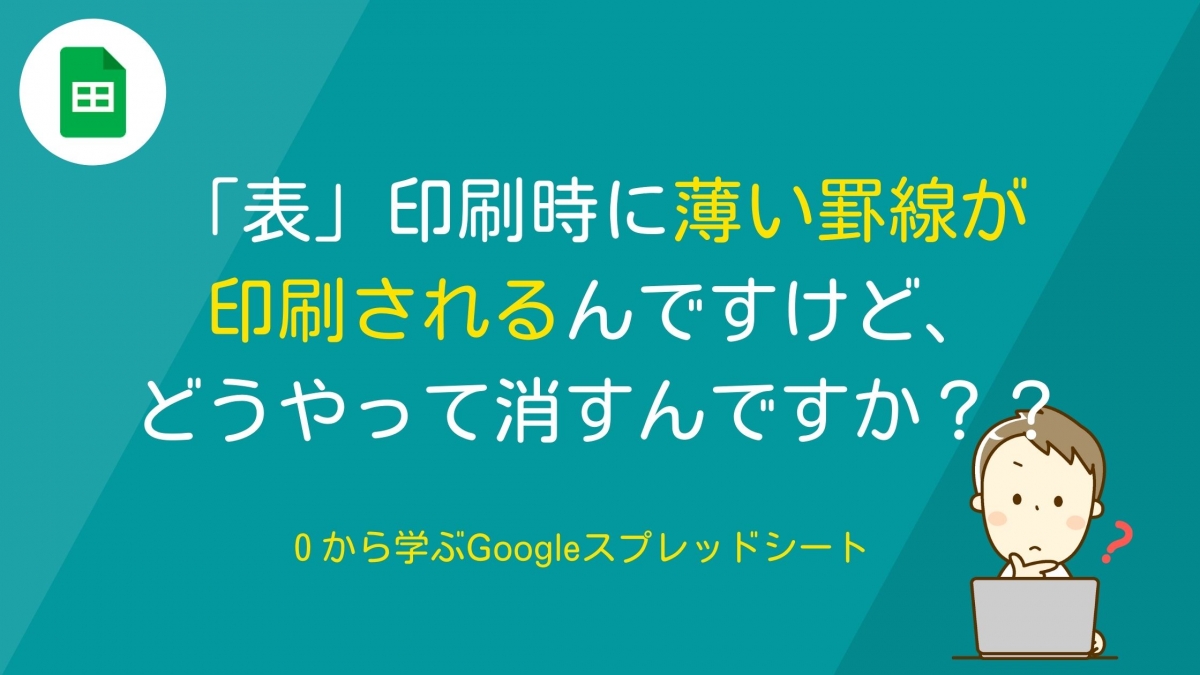
こんにちは!Googleスプレッドシート塾のじゅりんです。
先日こんな質問がありました。
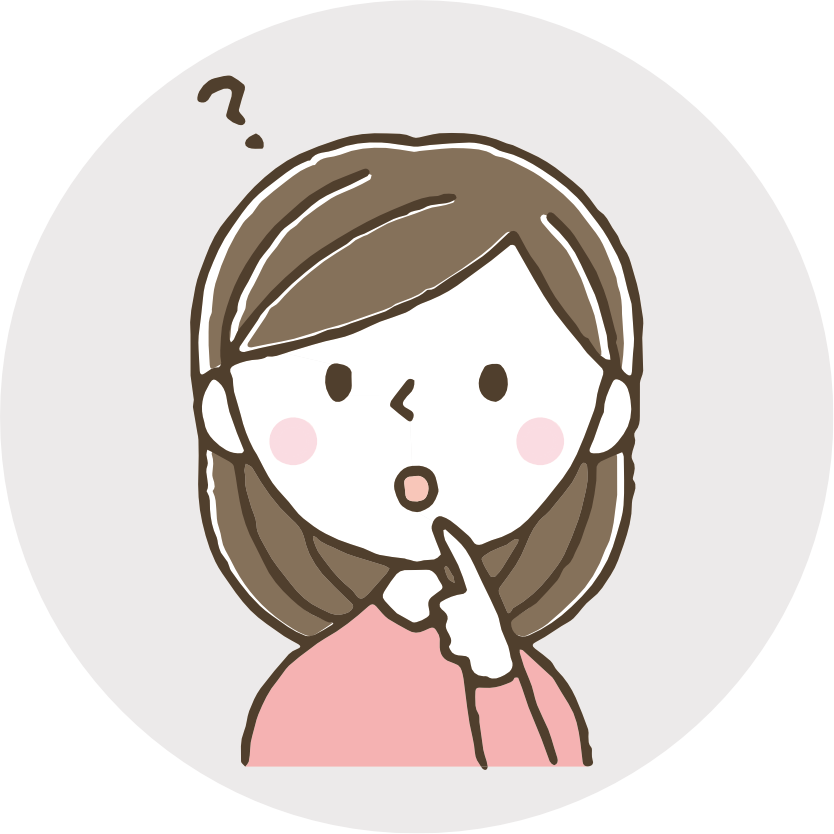
先生!Googleスプレッドシートで「表」を印刷したら元々の「表」以外に、薄い罫線が印刷されてしまうんですけど…これってどうやって消せばいいんですか?
確かに、普通に印刷すると薄い罫線が写ります。ちょっと邪魔ですよね。
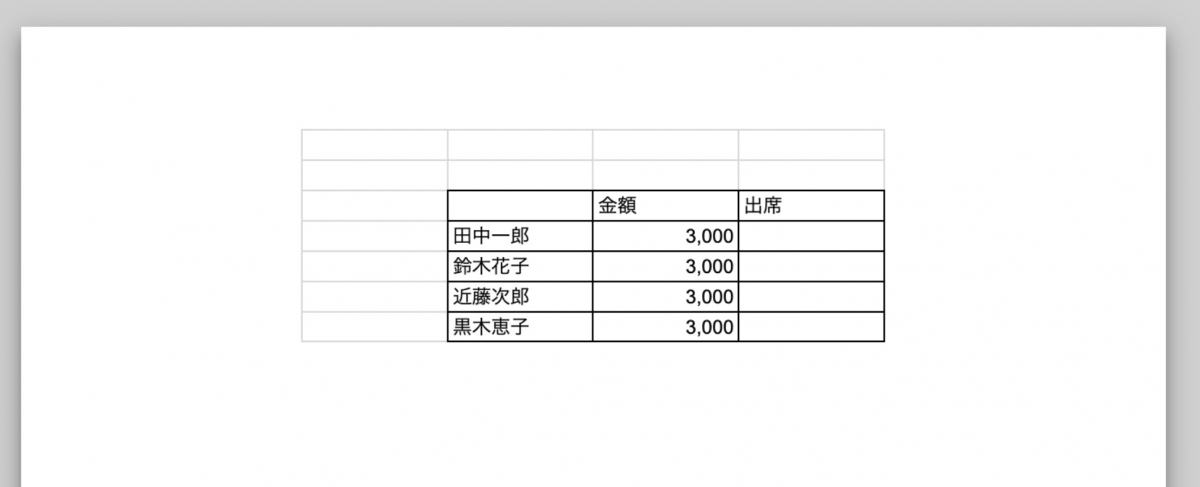
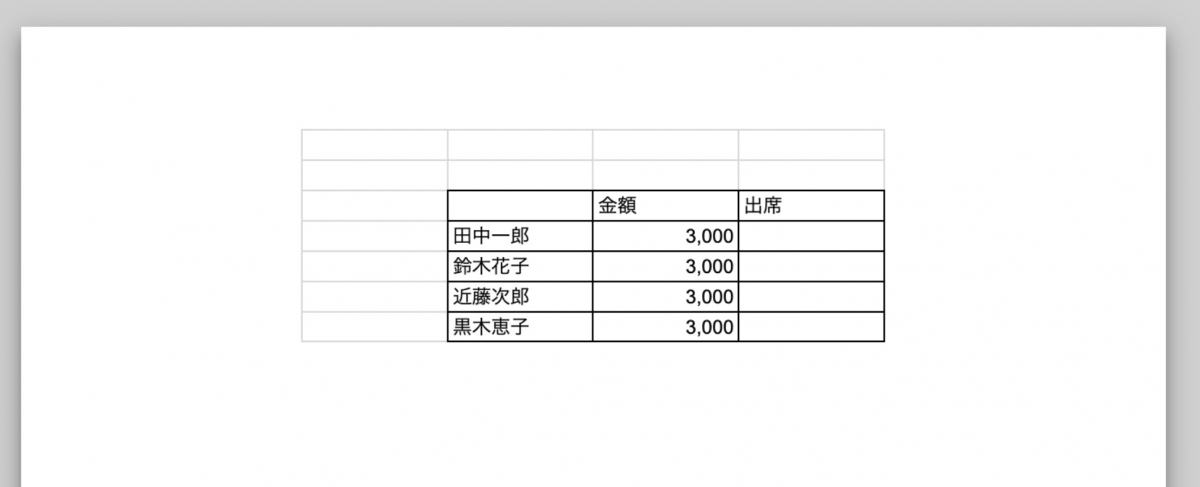
ということで、今回はこの薄い罫線を消して印刷する方法をお伝えします。
目次
印刷時に表示される「薄い罫線」を消す方法
実はこの薄い罫線は、セルの「グリッド線」と言います。Googleスプレッドシートを使っているときにセルを分割してくれている線(グリッド線)です。
このグリッド線はあくまでセルを見やすいように表示してくれているだけなので、本来であれば印刷する必要はないのですが、なぜか標準では薄く印刷されるようになっています。
そこで、グリッド線を消して印刷する方法をお伝えします。
STEP
「ファイル」→「印刷」で印刷画面を開く
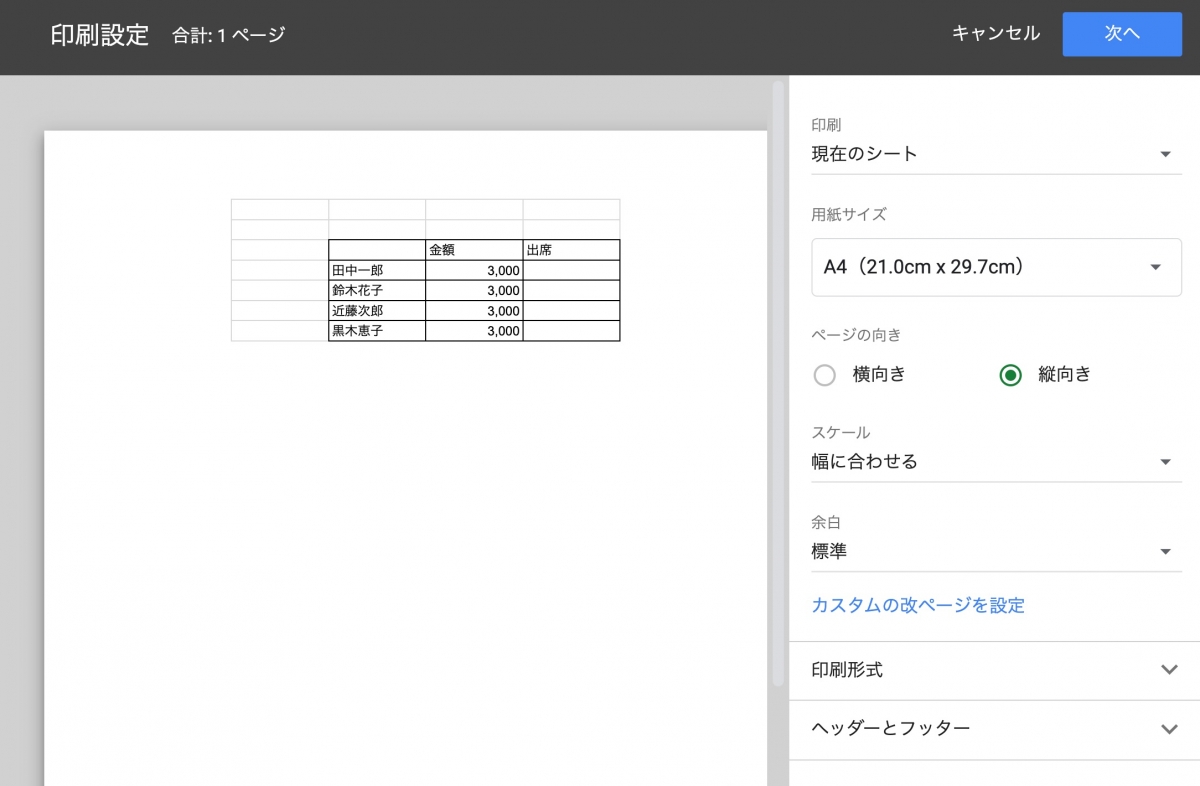
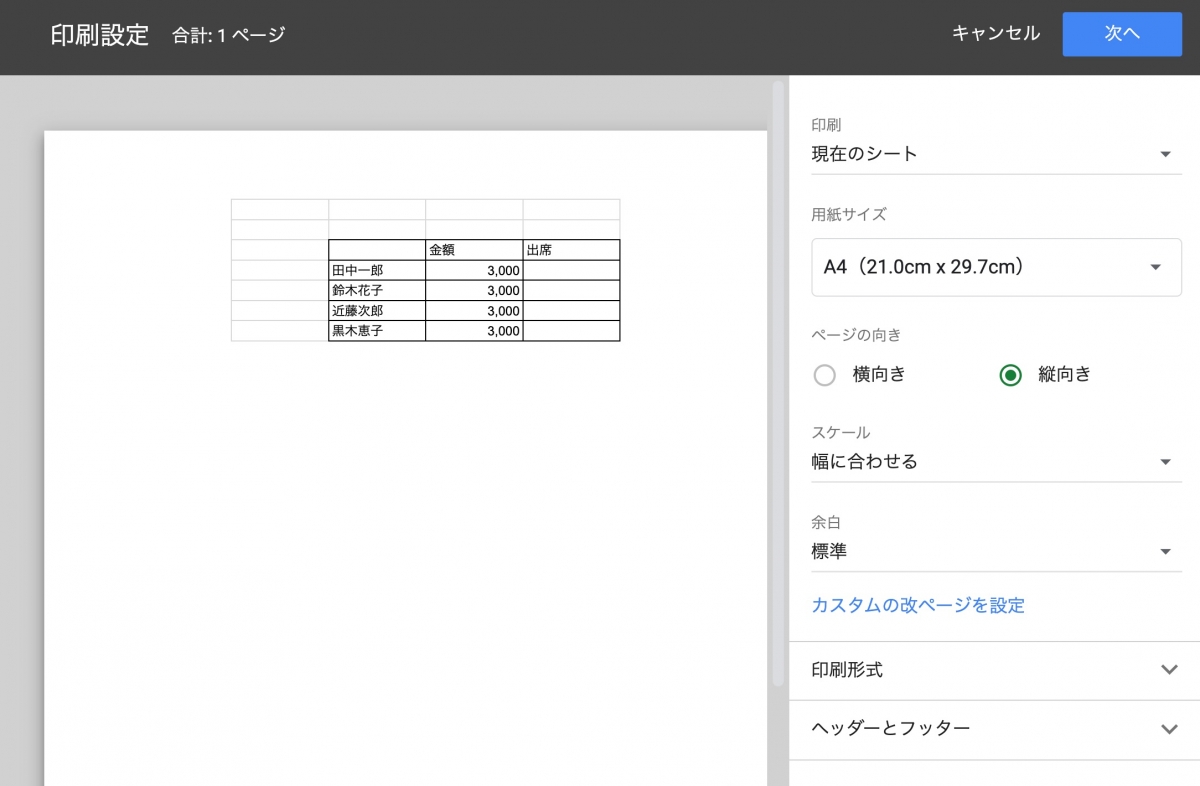
STEP
「印刷形式」を開いて、「グリッド線を表示」のチェックを外す


チェックを外すと、左のプレビュー表示からもグリッド線が消えます
STEP
他の設定を終わらせたら印刷
補足:「選択中のセル」だけを印刷して、「表」のバランスを整える
上記の「グリッド線の表示」チェックを外す方法に加えて、「選択中のセル」だけを印刷する方法も覚えておきましょう。
前もって自分でどこからどこまでを印刷するか決めておくと、印刷時に前後左右のバランスが取れます。
STEP
印刷したいセル(表)を選択する
STEP
「印刷画面」を開く
STEP
「印刷」の「現在のシート」を「選択中のセル」に変更する
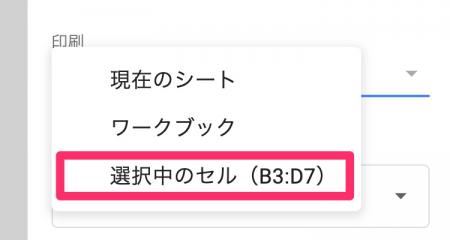
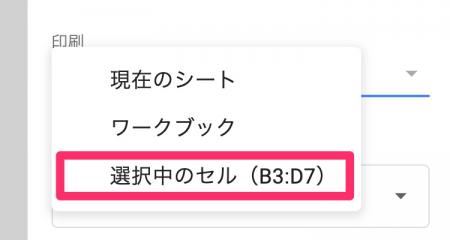
STEP
他の設定を終わらせたら印刷


いかがでしたでしょうか。
最初、「グリッド線を表示」が隠れた場所にあるのがわかりにくいですよね。
ただ、一度設定してしまえば、次回からはその設定が引き継がれるので、もうこの件で悩むことはありません。以降は、「選択中のセルを印刷する」ことで、表印刷時のバランスを整えてあげましょう。



